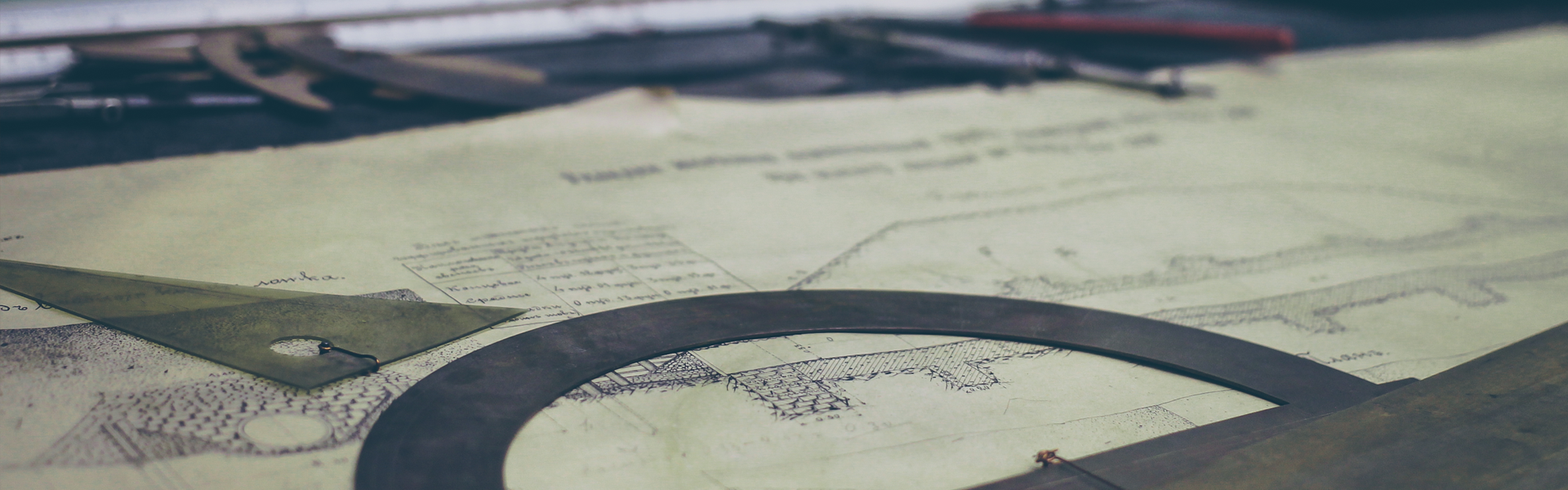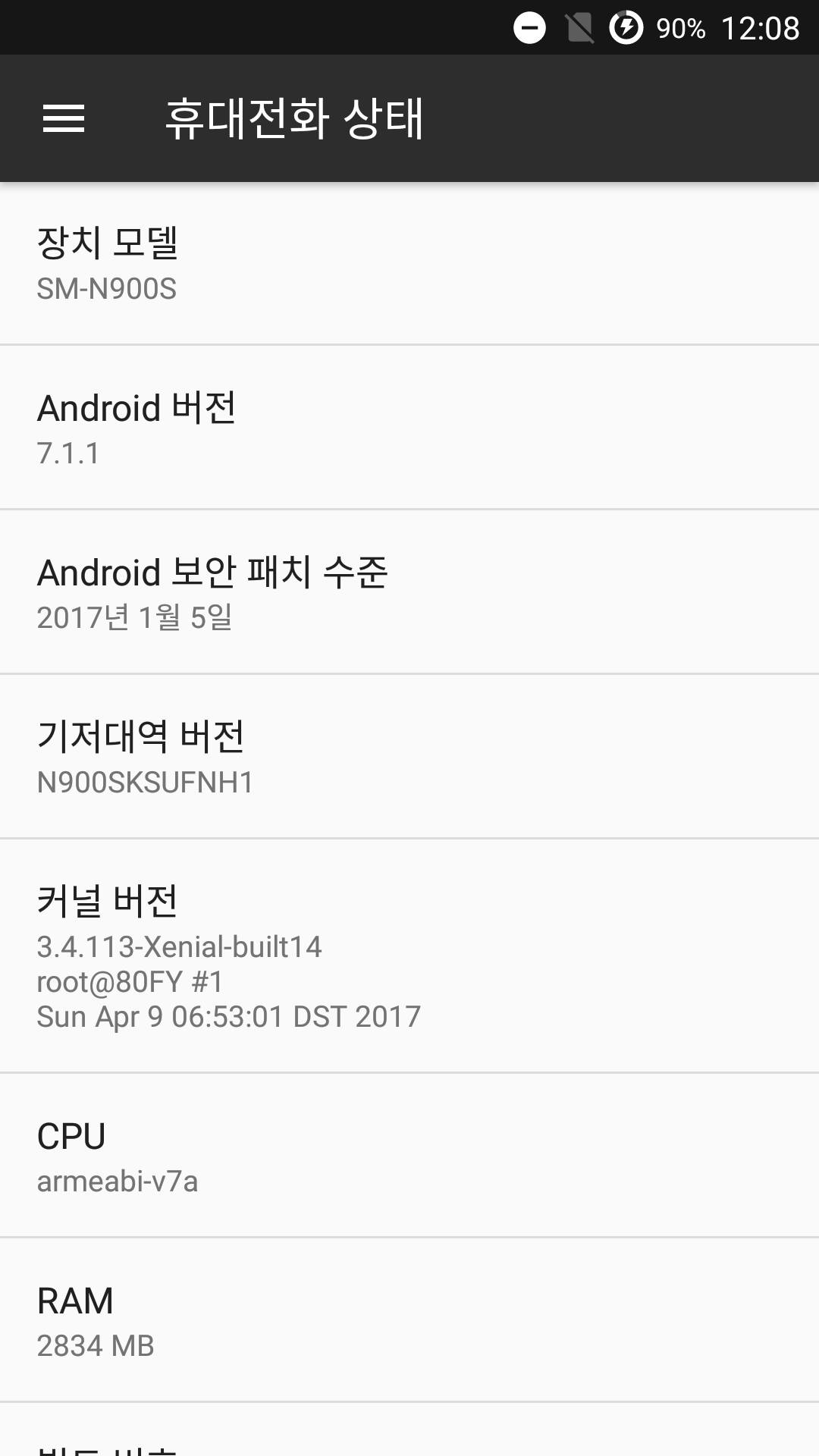정식 펌웨어는 5.0 롤리팝까지 지원이 되었으나, 4.4.2 킷캣에 비해 퍼포먼스가 떨어져서
4.4.2 킷캣으로 쓰시거나 CM(현 LineageOS) 등 커스텀 롬 설치해서 사용하시던 분이 많았죠.
지금은 안드로이드 9.0 파이까지 나온 상황이라 킷캣이나 롤리팝이나 둘 다 구버전이긴하지만
혹시 메인 휴대폰 고장 등이 생길 수 있어서 비상용으로 준비했습니다.
(젠폰 2는 수화부 마이크 고장 / S4 액티브는 LCD 번인으로 실사용은 불편)
사실 이전에 미리 작업해놓았었는데, Magisk 설치한다고 삽질했다가 LG 로고에서 멈춰서 다시 진행했습니다
안드로이드 5.0 미만에서는 Magisk 설치하면 안됩니다
설치 방법
1. 전원 꺼진 상태에서 볼륨 up 버튼 누르면서 USB 연결해서 다운로드 모드 진입
2. LG Flash tool 2014 이용해서 4.4.2 정식 펌웨어로 다운그레이드
10o 버전이라 10r 로 OTA 업그레이드 후에 곰돌라이트 설치해야 됩니다
(설치는 가능하나, 제작자 권장이 SKT용은 10r 입니다)
타 통신사 기기는 OTA가 되지 않으니, 그냥 설치하던가 다른 방법을 써야됩니다.
3. 기기에 Stump root, Phliz recovery, 곰돌라이트 롬 복사
곰돌라이트 홈페이지에서 다운로드 가능한데, 가끔 안 되는 경우가 있어 따로 올립니다
Stump-v1.2.0.apk
drive.google.com
CRIMAGE_Standalone_philz_f350_KK.apk
drive.google.com
GLkk-Wave5.rev4_lge_GPRO2.zip
drive.google.com
4. Stump root 설치 후 루팅 (중간에 재부팅 필요)
어플에서 나는 음악이 마음에 들어 찾아봤는데 Azureflux - Wizard House 입니다
5. Philz recovery 설치 후 리커버리로 진입 (reboot recovery)
6. 리커버리에서 곰돌라이트 설치
7. 사용하는 통신사 등 세부 설정 후 재부팅
8. 곰돌라이트는 기본적으로 루팅 상태라 언루팅 하려면 플래그를 사용해야 됩니다
sdcard/gomdolight 폴더에 disable.root 이름으로 파일 생성 후 재부팅
다시 루팅 하려면 enable.root 파일 생성